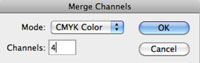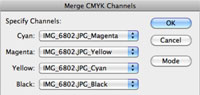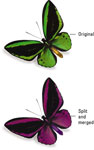Programmā Photoshop CS6 varat sapludināt kanālus vienā attēlā. Kanāli ir jāatver kā atsevišķi attēli pelēktoņu režīmā, un tiem jābūt vienādiem pikseļu izmēriem. Kanālus var sapludināt tikai tad, ja tie ir saplacināti attēli un tiem nav slāņu.
Krāsu kanālu sapludināšana var radīt dažus unikālus specefektus. Piemēram, nesaskaņojot kanālus, kad tos apvienojat, varat izveidot dīvainas un dažreiz skaistas krāsu maiņas.
Lai apvienotu kanālus, veiciet šīs darbības:
1 Atveriet sadalītā kanāla failus.
Aktivizējiet kādu no tiem.
2Kanālu paneļa izvēlnē izvēlieties Sapludināt kanālus.
Tiek atvērts dialoglodziņš Kanālu sapludināšana.
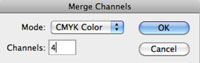
3 Dialoglodziņā Kanālu sapludināšana izvēlieties vajadzīgo krāsu režīmu.
Visi režīmi, kas nav pieejami, ir pelēkoti. Iespējams, ka jums nav pietiekami daudz kanālu pelēkajiem režīmiem.
4Ievadiet vajadzīgo kanālu skaitu.
Izvēloties režīmu 3. darbībā, Photoshop automātiski aizpilda režīma kanālu skaitu. Ja novirzāties un ievadāt kaut ko citu, fails kļūst par daudzkanālu failu.
5 Noklikšķiniet uz Labi.
Tiek parādīts atlasītā režīma dialoglodziņš.
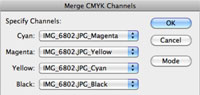
6 Parādītajā dialoglodziņā atlasiet kanālus.
Piemērā tiek parādīts dialoglodziņš CMYK kanālu sapludināšana. Ja vēlaties parasti sapludināt kanālus, pārliecinieties, vai katrs kanāls atbilst (sarkans ar sarkanu un tā tālāk). Ja vēlaties pārkārtot kanālus, varat tos sajaukt tā, lai ciāna kanāls tiktu sajaukts ar purpursarkano kanālu utt.
7Ja apvienojat daudzkanālu attēlā, noklikšķiniet uz Tālāk.
Atkārtojiet šo darbību katram kanālam.
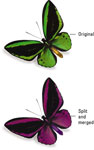
8 Noklikšķiniet uz Labi.
Tagad esat apvienojis failus vienā attēlā, kas tiek parādīts jūsu Photoshop logā.
Photoshop aizver atsevišķus kanālu failus un sapludina visus spot kanālus kā alfa kanālus.
Ja jums ir attēls, kurā ir alfa vai punktveida kanāli, 3. darbībā atlasiet Daudzkanālu nolaižamajā izvēlnē Režīms (uznirstošā izvēlne Mac datorā); pretējā gadījumā Photoshop neiekļauj šos kanālus apvienotajā attēlā.
Pēc attēla sapludināšanas Photoshop piešķir visiem kanāliem nosaukumus Alfa 1, Alfa 2, Alfa 3 utt. Lai atgrieztos pie krāsu kompozīta, izvēlieties Attēls → Režīms → RGB krāsa vai CMYK krāsa.